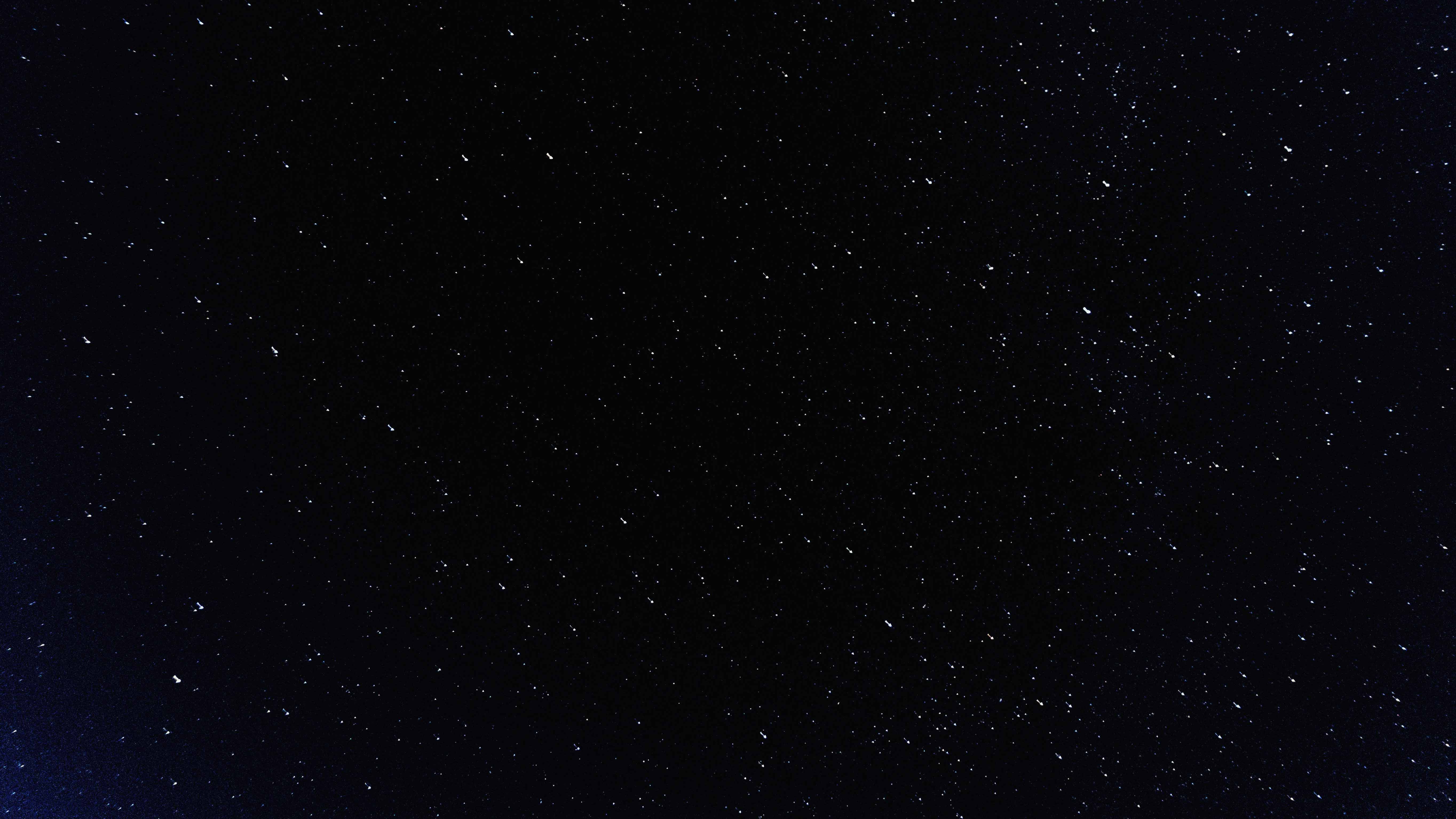一 WSL 概念
“Windows Subsystem for Linux(WSL)是一个为在 Windows 10上能够原生运行 Linux 二进制可执行文件(ELF 格式)的兼容层。WSL 提供了一个微软开发的 Linux 兼容内核接口。”
(子系统需要自己安装各种软件,没有打包好软件。)
二 安装子系统 Kali
在控制面板 -> 程序 -> 程序和功能 -> 开启或关闭 Windows 功能 -> 打钩 “适用于 Linux 的 Windows 子系统”。
PowerShell 作为管理员并运行:
1
Enable-WindowsOptionalFeature -Online -FeatureName Microsoft-Windows-Subsystem-Linux
Windows App 商店安装 Kali Linux。
三 安装使用 GUI
给子系统 Kali 安装图形界面:
1
2
3wget https://kali.sh/xfce4.sh
sudo sh xfce4.sh # 等待漫长的安装过程。启动 xrdp 服务:
sudo /etc/init.d/xrdp start,会显示服务监听的端口号。登陆 Kali:
使用 Windows 的远程桌面连接。
地址:127.0.0.1:3390。停止 xfce 会话,返回使用 CMD:
在图形界面点击 log out;
CMD 命令sudo /etc/init.d/xrdp stop。
四 xfce 桌面美化
下载完后,主题解压到到 /usr/share/themes/ 目录下;图标解压到 /usr/share/icons/ 目录下;字体目录 /usr/share/fonts/ 。
设置(settings)-> 窗口管理器(window manager)
五 补充
开启 SSH,自启动:1
2
3
4
5
6修改 sshd 配置文件:
vi /etc/ssh/sshd_config
去掉允许授权登陆前的注释;加上 PermitRootLogin yes。
开机自启动:
update-rc.d ssh enable